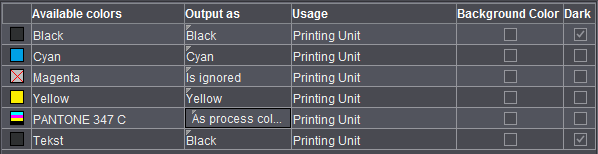
带色控条的工作状态变好了。激活此选项后,可以将专色设置成原色缩写“BCMY”。以此来避免色控条中存在的空隙。
预置参数:对于新活件,此选项默认为激活,对于已有活件(低于 4.5 版本)此选项默认为关闭。
如果一个活件中未包含所有原色,而是包含专色,甚至只含有专色,则在海德堡工作流程中会因为生硬的颜色序列而发生问题。
这时可以由 Prinect Signa Station 自动执行颜色分配。这些专色将被分配到占位符 BCMY。
应用全局标记颜色分配
在创建一个新活件时,“全球标记颜色序列”默认为关闭。
对于未激活的选项,所有印张的颜色序列以相应格式(正反印刷)在印张检视中运行。
对于已激活的选项,可以通过整个活件自动或手动应用一个颜色序列。在这种情况下,无法对印张检视进行操作。
自动颜色分配
“自动颜色序列”为默认设置。系统自动尝试避免色控条中的空隙。
打开“用户自定义颜色分配”窗口。现在可以手动将所有输出颜色设置成 HD 字母表的标记颜色占位符。在“在标记中”处单击鼠标并选择一个相应的链接。
在此工作流程中我们建议使用“自动颜色分配”。
通过相应的颜色框显示子活件可供使用的颜色。
在子活件中分发到 PDF 页面的颜色。
点击这一列中的一个元素显示专色的输出选项。您可以利用此参数,使用 C、M、Y、 K 或者 PDF 文档中的另一个专色来替换某一专色,并将它们打印出来。例如,您可以通过这种方法,用另一种颜色替换看来相似的专色,以此节约油墨/油墨耗材。其他方法:
为更好的实现视觉辅助,前面新添加的颜色框可以依据修改的选项进行改变。
•作为印刷色
将专色分为印刷色 C, M, Y,K,并打印到印版上。
•忽略
专色或印刷色从列表中移除,且不再印刷。
•颜色
专色可以铺设到印刷色上。
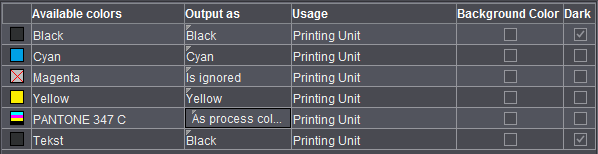
只有在“文件 > 预置参数 > 用户界面”中激活“应用列”选项时才能使用。
可以手动在标记中关闭专色。符合标记的专色在“允许专色为 BCMY”工作流程中同样被忽略。
下列表格将为您介绍使用方法:
|
情况 |
规则 |
描述 |
应用 |
所含编码 / 文件夹 |
|---|---|---|---|---|
|
1 |
颜色缩写出自 |
由“HD 字母表”得到颜色缩写的颜色,将设置到色控条 (FKS) 中 |
印刷件 |
是 / 是 |
|
2 |
颜色缩写出自 |
由“HD 字母表”得到颜色缩写的颜色,将不设置到色控条 (FKS) 中 |
印刷机组,无颜色控制 |
是 / 否 |
|
3 |
颜色缩写 L1-L4,不设置到色控条中 |
由“L1 - L4”得到颜色缩写的颜色,将不设置到色控条 (FKS) 中 |
上光单元 |
是 / 否 |
|
4 |
无颜色缩写 |
不设置颜色缩写 |
打样、工具、外部 |
否 / 否 |
暗色
只有在“文件 > 预置参数 > 用户界面”中激活“最暗颜色列”选项时才能使用。见背景色栏。
背景颜色
只有在“文件 > 预置参数 > 用户界面”中激活“背景颜色列”选项时才能使用。在此可以定义需要使用的背景颜色。
“背景颜色”在“Prinect Cockpit 17 (借助 JDF)”输出时被分析。这里记录 Prinect Prepress Manager 中所需背景颜色的最大数量。这个数量还必须在使用的颜色标记中激活。
为此请参阅“背景颜色”的标记编辑器。
RIP 的默认加网角度
这里的设置在海德堡工作流程中不起作用。只有在 Fremd-RIPs 上输出时才应用这些数据。
在显示的色表中,您可以手动确定每种颜色的加网角度(在一些 Fremd 工作流程中有用)。
点击要更改颜色的“角度”列,通过键盘输入希望的值。
在输出时考虑更改的加网角度。